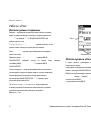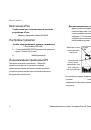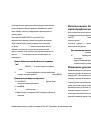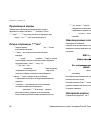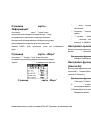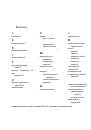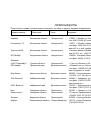
Г
лавные
страницы
В режиме позиции при оеущесгвлении прокрутки ваше текущее
местоположение остается в пределах отображаемого участка
карты. Маркер позиции Д следует вашим перемещениям на
странице карты.
При нажатии МАНИПУЛЯТОРА устройство еТгех
автоматически переходит в режим прокрутки и перемещает
карту, оставляя белую стрелку (указатель местоположения
на картер ^
^^^гаемого участка карты. Можно
добавить и настроить до четырех дополнительных полей
данных в верхней части страницы для отображения различных
данных^ ^^^^^ся к поездке, и различной навигационной
информации.
Для отображения полей данных на странице
^ла”:
МЕНЮ ^
^^^0
полей. Откроется подменю
“^^затъ”.
2^
^^^ство попей данных, которые необходимо
показать на странице карты^
кнопку ВВОД.
Для изменения вида поля данных:
1^ ^^щ'е МЕНЮ ^
Данных. Будет
вьщепено первое поле данных.
2^ ^^итеВВОД.
3^
нужную опцию.
4. Перемесштесь в следующее попе и повторите указанные
действия.
Использование дополнительных
картографических данных
Используйте диски дополнительных данных MapSource
и предварительно запрограммированные карты памяти
microSD^
^^ежащие рестораны^ нотницы,
тортовые центры^
и развлечений, а также для
получения а,дресов и необходимых телефонов для всех объектов,
включенных в базу данных.
Для просмотра сведений о картах:
^'ы нажмите МЕНЮ ^
карты.
2^
страницу Настр^п'ы^^^орм.. Появится
список карт^
^ ^мять устройства. Отметка
рядом с названием карты указывает, что данная карта
в данный момент отображается на странице карты.
Изменение уровня масштабирования
Нажмите клавишу
IN
, чтобы уменьшить масштаб и отобразить
меньшую площадь с большим количесгюм деталей; нажмите
клавишу
OUT
, чтобы увеличить масштаб и отобразить большую
площадь с меньшим количеством деталей.
Текущий уровень масштабирования отображается в нижнем
левом углу страницы карты. Когда достигается предел
детализации карты, под окном со значением масштаба
появляется надпись “overzoom” ^^^^м близко). Если
используется карта MapSource, под окном со значением
масштаба появляется надпись “mapsource”.
Навигационные устройства серии eTrex HC Руководство пользователя
25